VPNとは?VPN仮想プライベートネットワークのメリットとデメリット

VPNとは何か、そのメリットとデメリットは何でしょうか?WebTech360と一緒に、VPNの定義、そしてこのモデルとシステムを仕事にどのように適用するかについて考えてみましょう。
あなたは、最高のエクスペリエンス、最も使いやすい、特に仕事の利便性を求めて、自分に合った Web ブラウザーを探しています。WebTech360 が2023 年のベストWeb ブラウザー トップ 6 を提案します。
疑いもなく、Google Chrome はトップ 6 の最高の Web ブラウザーの 1 つです。これは現在最もユーザー数が多いブラウザでもあります。お使いのデバイスがAndroid、iOS、Windows、macOSオペレーティング システムに属している場合、Google Chrome は完全な互換性があります。このブラウザの利点は次のとおりです。
- あらゆるプラットフォームとデバイスに Google Chrome をインストールできます
- アクセス速度が速く、検索が便利です。
- Google Chrome はトップランクのパフォーマンスを誇ります。
- 多彩で豊富な拡張機能。
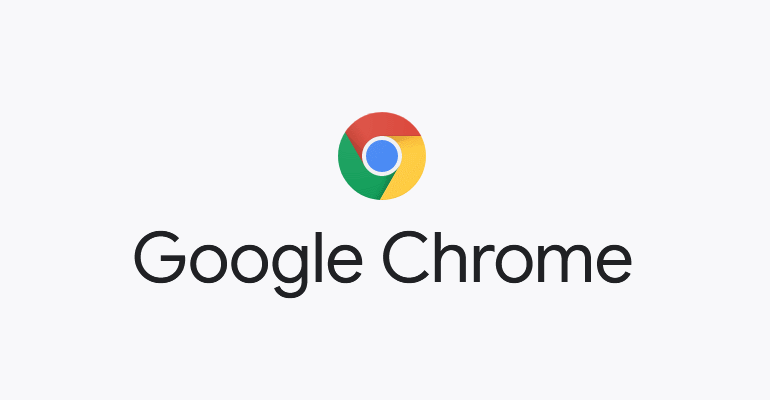
Google Chromeブラウザ
上記の利点に加えて、Chrome ブラウザには、大量のリソースを消費して使用するなどの欠点もまだあります。一方、シークレット モードでユーザー アクティビティをマスクする機能は相対的なものにすぎません。
Google Chrome の背後には、史上最高の Web ブラウザである Coc Coc があります。このブラウザはベトナム人にとってもはや珍しいものではありません。Coc Coc は、フレンドリーなインターフェースと多様な機能を備え、他の Web ブラウザーをすぐに「打ち負かします」。このブラウザを使用する利点は次のとおりです。
- Coc Cocのウェブサイトのダウンロードとダウンロードの速度は非常に高速です。
- Web ブラウザはドメイン名に関して常に改良を加えています。
- 広告をブロックしたり、ニュースを読んだり、新聞を読んだりするための設定を行うことができます。
- Coc Coc ブラウザーで最も人気のあるユーティリティは、複数の言語を翻訳し、スペルを正しくチェックする機能です。

コックコックブラウザ
上記の利点を実現するために、Coc Coc は大量のリソースを消費します。したがって、構成が弱いデバイスを使用すると、遅延やプラグイン エラーが発生しやすくなります。現在、Coc Coc は国内の検索情報のみを最適化しています。一部の外国人検索アクセスは制限される場合があります。
2021 年のベスト Web ブラウザー トップ 6 の 3 位は Mozilla Firefox です。このブラウザの注目の画像は、円形の青色の配色と Fire Fox で簡単に識別できます。Mozilla Firefox の優れた利点は、デバイスに有害なソフトウェアを警告し、ブロックする機能があることです。同時に、ブラウザーは常に Web を素早く移動し、多くの拡張機能を備えています。
- しかし、次のような理由により、Mozilla Firefox ブラウザを使用する人はほとんどいません。
- 更新されたバージョンはスマートではありません。
・ランディングページは広告が多く、ユーザーにご迷惑をおかけする場合がございます。
- ユーザーはブラウザのスクロールがスムーズではないと評価しています。

Mozilla Firefox ブラウザ
ただし、Mozilla Firefox も積極的に定期的にバージョンを更新し、速度を向上させ、セキュリティを向上させます。Mozilla Firefox ブラウザの目的は、依然としてユーザーに最高のエクスペリエンスを提供することです。このブラウザは、デバイスのオペレーティング システムが iOS、Android、Windows、Mac、Linux の場合にインストールできます。
Microsoft Edge は、2019 年に何度も言及された最高の Web ブラウザーであり、Windows 10 と同時に誕生しました。Edge は、Chrome から多くを継承した完全に新しいバージョンであると言えます。ただし、Microsoft Edge はリソースをあまり消費しません。Microsoft Edge でさえ、Windows 10 以外のオペレーティング システムにも拡張されています。Edge ブラウザーを使用すると、ユーザーは次のような重要な利点に気づきます。
- Chrome の新しいステップとして、RAM をあまり消費しません。
- あらゆるプラットフォームにインストールして使用できます。
- ユーティリティが改善、アップグレード、拡張されました。
- 特に、Edge には効果的な読み取りモードが組み込まれています。

Microsoft Edgeブラウザ
さらに、ブラウザに多くの広告が表示され、ビデオのダウンロードが非常に遅い場合にもユーザーは不満を抱いています。さらに、ツールバー上の複数のタブを最適化する機能も制限されています。
1,200 万人を超えるユーザーを抱える Brave は、2020 年で最高の Web ブラウザーとして評価されています。Brave は、Chromium ベースの開発プラットフォームである Brave Software, Inc. の子です。以下の機能を備えた場合の Brave のハイライト:
- Brave では広告をブロックでき、ユーザーの邪魔をしません。
- すべての情報は機密であるため、ブラウザーで安全に Web サーフィンを行うことができます。
- Brave はデータとリソースをあまり消費しません。
- 超高速ウェブアクセス
- ユーザーはウェブをサーフィンするだけで BAT 報酬をいつでも入手できます。
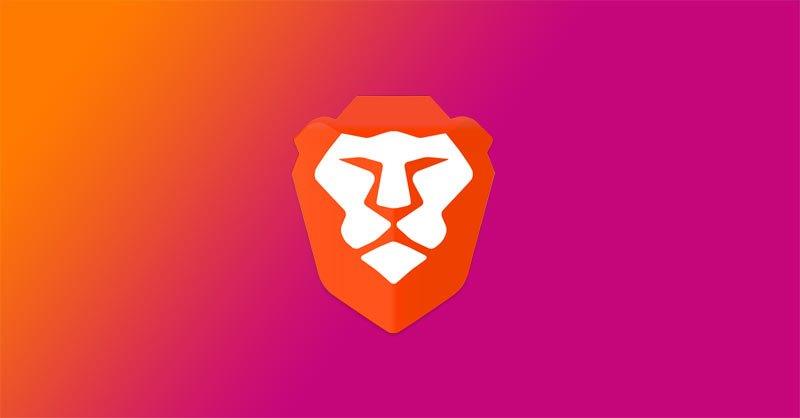
ブレイブブラウザ
多くの優れた機能にもかかわらず、Brave はベトナム市場では依然として人気がありません。ほとんどの場合、Brave は成功しており、海外ユーザーの間で人気があります。
その品質は高く評価されていますが、ベトナムのユーザーは Opera のインターフェースに慣れていません。わが国の市場で言えば、Opera をインストールするデバイスの割合はわずか 1% です。Opera ブラウザは、コンピュータと携帯電話の両方での使用に適しています。Opera が最高のブラウザのトップにランクされている理由の 1 つは次のとおりです。
- 一般的に、Opera の操作は Google Chrome と似ています。
- 個人の好みに応じてインターフェースをカスタマイズできます。
- ブラウザには通常の広告が表示されず、スパム メッセージをブロックできます。
- ユーザー情報の高いセキュリティ。

オペラブラウザ
これらは、2023 年のトップ 6 の ベストWeb ブラウザーであり、互換性が高く、簡単に、普遍的に Web を閲覧できる機能を提供します。 WebTech360 は、 お客様がご自身に適したソフトウェア標準を選択していただけることを願っています。
VPNとは何か、そのメリットとデメリットは何でしょうか?WebTech360と一緒に、VPNの定義、そしてこのモデルとシステムを仕事にどのように適用するかについて考えてみましょう。
Windows セキュリティは、基本的なウイルス対策だけにとどまりません。フィッシング詐欺の防止、ランサムウェアのブロック、悪意のあるアプリの実行防止など、様々な機能を備えています。しかし、これらの機能はメニューの階層構造に隠れているため、見つけにくいのが現状です。
一度学んで実際に試してみると、暗号化は驚くほど使いやすく、日常生活に非常に実用的であることがわかります。
以下の記事では、Windows 7で削除されたデータを復元するためのサポートツールRecuva Portableの基本操作をご紹介します。Recuva Portableを使えば、USBメモリにデータを保存し、必要な時にいつでも使用できます。このツールはコンパクトでシンプルで使いやすく、以下のような機能を備えています。
CCleaner はわずか数分で重複ファイルをスキャンし、どのファイルを安全に削除できるかを判断できるようにします。
Windows 11 でダウンロード フォルダーを C ドライブから別のドライブに移動すると、C ドライブの容量が削減され、コンピューターの動作がスムーズになります。
これは、Microsoft ではなく独自のスケジュールで更新が行われるように、システムを強化および調整する方法です。
Windows ファイルエクスプローラーには、ファイルの表示方法を変更するためのオプションが多数用意されています。しかし、システムのセキュリティにとって非常に重要なオプションが、デフォルトで無効になっていることをご存知ない方もいるかもしれません。
適切なツールを使用すれば、システムをスキャンして、システムに潜んでいる可能性のあるスパイウェア、アドウェア、その他の悪意のあるプログラムを削除できます。
以下は、新しいコンピュータをインストールするときに推奨されるソフトウェアのリストです。これにより、コンピュータに最も必要な最適なアプリケーションを選択できます。
フラッシュドライブにオペレーティングシステム全体を保存しておくと、特にノートパソコンをお持ちでない場合、非常に便利です。しかし、この機能はLinuxディストリビューションに限ったものではありません。Windowsインストールのクローン作成に挑戦してみましょう。
これらのサービスのいくつかをオフにすると、日常の使用に影響を与えずに、バッテリー寿命を大幅に節約できます。
Ctrl + Z は、Windows で非常によく使われるキーの組み合わせです。基本的に、Ctrl + Z を使用すると、Windows のすべての領域で操作を元に戻すことができます。
短縮URLは長いリンクを簡潔にするのに便利ですが、実際のリンク先を隠すことにもなります。マルウェアやフィッシング詐欺を回避したいのであれば、盲目的にリンクをクリックするのは賢明ではありません。
長い待ち時間の後、Windows 11 の最初のメジャー アップデートが正式にリリースされました。













